Образ системы Windows 10 - это копия всех данных и настроек ОС, которая помогает восстановить компьютер при сбоях, ошибках или вирусных атаках. Восстановление образа Windows 10 полезно при проблемах, которые не решаются стандартными методами, например, удалением программ или откатом драйверов.
Для восстановления образа Windows 10 нужен доступ к компьютеру с правами администратора и свободное место на диске или другом носителе для резервной копии.
Независимо от причин потери данных, резервное копирование является надежным способом сохранить важную информацию. При выборе метода резервного копирования убедитесь, что вы регулярно выполняете процесс и сохраняете копии данных в надежном и защищенном месте.
Что такое образ системы

Создание образа системы на регулярной основе является важной практикой для безопасности важных данных и настроек системы. В случае проблем можно легко вернуться к предыдущему рабочему состоянию, восстановив образ.
Образ системы Windows 10 можно сохранить на внешнем жестком диске, USB-накопителе или в сетевом хранилище. Windows 10 соберет все необходимые файлы и настройки в один файл для будущего восстановления.
Восстановление образа системы – это важный процесс, который позволяет вернуть вашу систему к предыдущему состоянию на жестком диске без необходимости устанавливать программы заново.
Когда может понадобиться восстановление образа
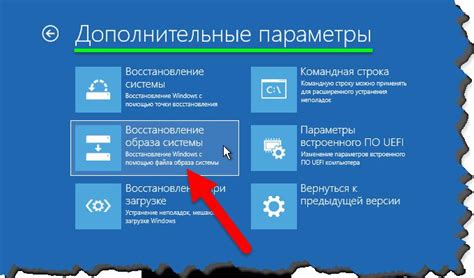
Восстановление образа системы Windows 10 может быть полезным в следующих случаях:
1. При критической ошибке операционной системы, которую невозможно решить иными способами.
2. При заражении компьютера вредоносным ПО, которое повлияло на работу системы.
3. При необходимости вернуть систему в исходное состояние сохраняя данные.
| Шаг 2: | Выберите "Резервное копирование и восстановление" в разделе "Система и безопасность". |
| Шаг 3: | Выберите "Создание образа системы" в меню "Резервное копирование и восстановление" слева. |
| Шаг 4: | Выберите диск для сохранения образа системы. |
| Шаг 5: | Нажмите "Создать образ системы" и следуйте инструкциям на экране. |
После создания образа системы в Windows 10 создайте системный диск восстановления. Это поможет восстановить систему при проблемах.
Образ системы следует сохранить на внешний носитель информации, чтобы обеспечить безопасность данных. Регулярное обновление образа необходимо для сохранности информации.
Советы по восстановлению

1. Делайте резервные копии данных перед восстановлением, чтобы избежать потерь информации.
2. Обновите драйверы после восстановления, чтобы избежать проблем совместимости.
3. Установите все необходимые программы и обновления после восстановления. Проверьте, что у вас установлена последняя версия операционной системы и все уязвимости закрыты.
4. Проверьте работу системы на стабильность после восстановления. Запустите несколько приложений и проверьте, работает ли ваша система без ошибок и сбоев.
5. Установите антивирусное программное обеспечение и выполните полное сканирование системы после восстановления. Это поможет убедиться, что ваша система не заражена вирусами или вредоносными программами.
Следуя этим рекомендациям, вы сможете успешно восстановить образ системы Windows 10 и вернуть ее в рабочее состояние.